Hogyan szervezzük forgalmazásával wi-fi egy laptop vagy PC számítógép, www és a „káposzta”
[Összesen Szavazatok: 3 Átlagos: 5/5]
Lehetséges, hogy megszokott a megoszlása az internet Wi-Fi egy laptop vagy a számítógép? Kiderült, és ez lehet egyszerű!
Laptop általában nincs probléma, de a számítógép külső Wi-Fi adaptert kell csatlakoztatni.
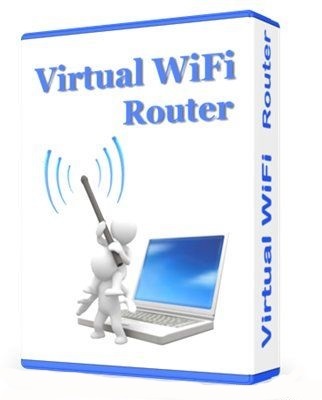
Ahhoz, hogy ez a művelet elvégzéséhez, akkor használhatja a szoftvert:
Azért választottam a kisalkalmazások és a Virtual Router Plus és teljesen elégedett vele. Van egy laptop és 4G modem, így következésképpen leírják a kéz laptop.
Virtual Router Plus lehetővé teszi, hogy megszervezze a forgalmazás az internet Wi-Fi a laptop használata nélkül router, router vagy más kiegészítő berendezések. A program egy vezeték nélküli hordozható csatlakozó adapter és kiderül, hogy egy teljes körű hozzáférési pont azzal a képességgel, hogy megosszák a rendelkezésre álló Internet kapcsolat több eszköz konfigurálva.
A tényleges terület a jelátalakító viszonylag alacsony sebesség az internet és kicsi lesz. De ez működni fog, és meg fog menteni egy olyan helyzetben, ahol nincs semmi más.

Telepítés, beállítás és indítási program
Ha csatlakozik az internethez vagy kábellel laptop USB-n keresztül modem, csak le kell tölteni (1,02 MB) és a segédprogram telepítése Virtual Router Plus 2.6.0, futtatni, hogy néhány módosítást, és kap egy virtuális hozzáférési pontot.
Verziótól kezdődően 2.6.0 szoftver eloroszosodott. Operációs rendszer: Windows 10, 8, 7.
A letöltés után csomagolja ki a levéltárat mappát a számítógépen futtassa VirtualRouterPlusSetup.exe fájlt, és kövesse az utasításokat a telepítő.
Beállítás Virtual Router Plus nagyon egyszerű, és célja, hogy meghatározza a hálózat neve, a jelszó csatlakozni a hálózaton keresztül (WPA2), és válassza ki a csatlakozási módot:
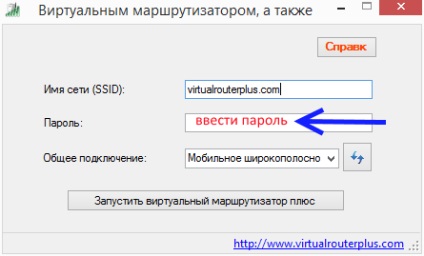
A beállítások elvégzése után, indítsa el a programot. A jobb alsó sarokban a tálcán program ikonjára és egy üzenet jelenik meg, hogy a program működik:
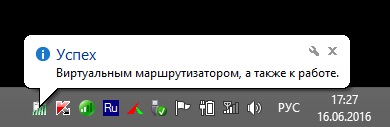
A munka Virtual Router Plus program telepítésére szüksége lehet NET Framework 4.5.2. Ha fut a program ablak jelenik meg, amelyben meg kell beállítani a kívánt komponens, majd az OK gombra.
Köszönöm a figyelmet. Szia. LM
